







1.799,00 €*
- Auflösung 1920 x 1080 Full HD
- Fokussierungsfunktion Manueller & automatischer Fokus
- Frames per Second 60 fps

Kategorie Büro, Technik & Medien

Präsentationstechnik, HiFi & Heimkino
Produktinformationen
Die Lumens VC-TR40N ist eine moderne AI-gestützte Auto-Tracking-Kamera, die speziell für professionelle Anwendungen entwickelt wurde. Dank intelligenter Gesichtserkennung und hochentwickelter NDI HX3-Technologie passt sich die Kamera flexibel an jede Aufnahmesituation an und garantiert stets gestochen scharfe Bilder. Wenn Sie nach einer zuverlässigen und bedienerfreundlichen Lösung für Live-Übertragungen, Konferenzen oder Schulungen suchen, ist die VC-TR40N Ihr idealer Partner.
Die technischen Daten auf einen Blick:
- AI-gestützte Gesichtserkennung für intelligentes Auto-Tracking und Framing
- NDI HX3-Unterstützung für Video, Audio, Steuerung und Stromversorgung über nur ein Ethernet-Kabel
- Gleichzeitige Ausgänge: HDMI, 3G-SDI, IP und USB
- Full-HD-Auflösung: 1080p bei 60 fps
- 20-facher optischer Zoom
- Flexible Montage: aufrecht oder umgekehrt (Deckenmontage möglich)
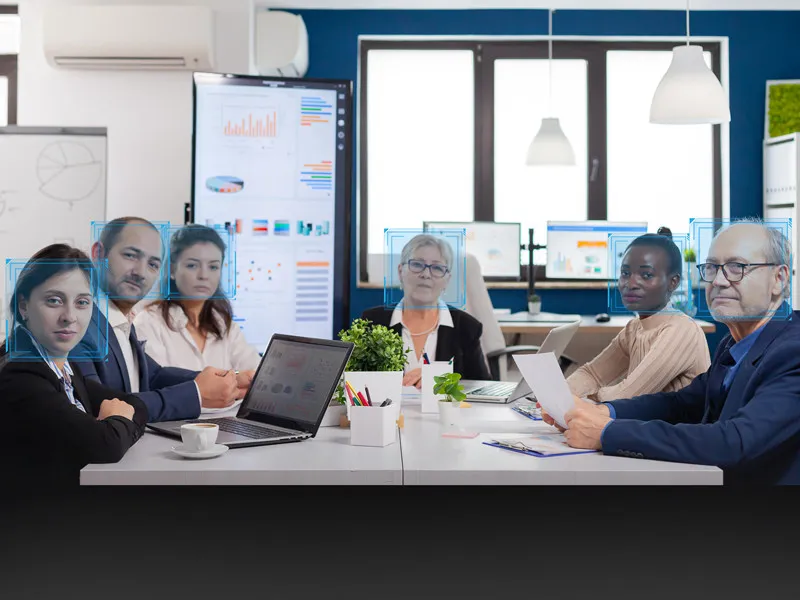
Intelligente Modi für beeindruckende Live-Erlebnisse
Mit den Modi „Stage Tracking“, „Everywhere Tracking“ und „Partition Tracking“ stellt die VC-TR40N sicher, dass Sie jederzeit den optimalen Bildausschnitt erhalten. Die ausgefeilte KI erkennt Ihre Bewegungen und passt sich automatisch an, um stets das Geschehen im Fokus zu haben. Insbesondere bei Events mit mehreren Moderatorinnen und Moderatoren oder interaktiven Publikumsbeiträgen ist diese Kamera ein unschätzbarer Helfer: Durch einfache Gestensteuerung können Personen per Handzeichen das Auto-Tracking auf sich lenken, ohne dass ein manuelles Eingreifen erforderlich ist.
Mehr Effizienz dank Auto-Framing und Partition-Framing
Ein weiteres Highlight ist das integrierte Auto-Framing. Ob Teambesprechung, Gruppeninterview oder Podiumsdiskussion – die Kamera erkennt automatisch die Personen im Bild und wählt die ideale Einstellung, um alle Teilnehmenden perfekt einzurahmen. Statt den gesamten Raum abzubilden, konzentriert sich das System auf die wichtigen Akteure und schafft so einen professionellen Look. Im Partition-Framing-Modus können zudem bestimmte Bereiche vordefiniert werden, um relevante Abschnitte der Bühne oder des Konferenzraums gezielt zu überwachen.

Einfache Integration und flexible Montage
Dank der NDI HX3-Technologie genügt ein einziges Ethernet-Kabel, um Video-, Audio- und Steuerungssignale sowie die Stromversorgung zu übertragen. Dadurch vereinfacht sich das Einrichten erheblich und Sie sparen wertvolle Zeit und Ressourcen. Darüber hinaus lässt sich die VC-TR40N sowohl aufrecht als auch umgekehrt von der Decke montieren, was sie zu einer besonders anpassungsfähigen Lösung für verschiedenste Raumkonzepte macht. So wird nicht nur die Installation kinderleicht, sondern auch die Positionierung für ideale Bildausschnitte gewährleistet.
*NDI ® ist eine eingetragene Marke der Vizrt Group.
Technische Daten
| Name | Lumens VC-TR40N-W AI-gestützte Auto-Tracking-Kamera, weiß |
|---|---|
| Artikelnummer | 1000033753 |
| GTIN/EAN | 4711246503410 |
| Herstellerartikelnummer | VC-TR40N-W |
| Modellname | VC-TR40N-W |
| Marke | Lumens |
| Produkttyp | PTZ Kamera |
| Auflösung | 1920 x 1080 Full HD |
| Frames per Second | 60 fps |
| Fokussierungsfunktion | Manueller & automatischer Fokus |
| Digitaler Zoom | 12 |
| Optischer Zoom | 20 |
| Kamera Auflösung | 2,16 MP |
| Kamera Sensor | 1 / 2.8" 2.16MP CMOS |
| Eingänge | 1x HDMI , 1x USB-A |
| Produktbreite | 19 cm |
| Produkthöhe | 18,5 cm |
| Produkttiefe | 13,8 cm |
| Produkt Gewicht | 1,5 kg |
| Farbe | Weiß |
| Lieferumfang | Netzkabel |
| Zustand | Neuware |
| Garantielaufzeit | 60 Monate |
| Garantietyp | BringIn-Service Service- und Supportinformationen |
Produktsicherheit
| Verantwortliche Person für die EU |
|---|
| Lumens Digital Optics Inc. |
| De Nayerstraat 17 |
| 9470 Denderleeuw |
| Belgium |
| sales@lumenseu.com |
Informationen zum Produkt
Informationen zum Produkt
Sicherheitshinweise
Beachten Sie bei der Einrichtung und Verwendung der PTZ-Videokamera VC-TR40 stets diese Sicherheitshinweise:
1 Betrieb
1.1 Bitte verwenden Sie das Produkt in der empfohlenen Betriebsumgebung, fern von Wasser oder Wärmequellen.
1.2 Stellen Sie das Produkt nicht auf einen geneigten oder instabilen Wagen, Ständer oder Tisch.
1.3 Bitte reinigen Sie den Staub auf dem Netzstecker vor der Benutzung. Stecken Sie den Netzstecker des Geräts nicht in eine Mehrfachsteckdose, um Funkenbildung oder einen Brand zu vermeiden.
1.4 Blockieren Sie nicht die Schlitze und Öffnungen im Gehäuse des Geräts. Sie dienen der Belüftung und schützen das Gerät vor Überhitzung.
1.5 Öffnen oder entfernen Sie keine Abdeckungen, da Sie sich sonst gefährlichen Spannungen und anderen Gefahren aussetzen können. Überlassen Sie alle Wartungsarbeiten lizenziertem Servicepersonal.
1.6 Ziehen Sie den Netzstecker des Geräts aus der Steckdose, und wenden Sie sich in den folgenden Fällen an einen zugelassenen Kundendienst:
- Wenn der USB-Anschluss beschädigt oder ausgefranst ist.
- Wenn Flüssigkeit in das Gerät eingedrungen ist oder das Gerät Regen oder Wasser ausgesetzt war.
2 Installation
2.1 Stellen Sie aus Sicherheitsgründen sicher, dass die von Ihnen verwendete Standardhalterung den UL- oder CE-Sicherheitszertifikaten entspricht und von einem von den Vertretern zugelassenen Techniker installiert wurde.
3 Lagerung
3.1 Stellen Sie das Gerät nicht an einem Ort auf, an dem auf das Kabel getreten werden kann, da dies zum Ausfransen oder zur Beschädigung des Kabels oder des Steckers führen kann.
3.2 Ziehen Sie den Netzstecker bei Gewitter oder wenn Sie das Gerät längere Zeit nicht benutzen wollen.
3.3 Stellen Sie das Gerät oder das Zubehör nicht auf vibrierende Geräte oder heiße Gegenstände.
4 Reinigung
4.1 Ziehen Sie vor der Reinigung alle Kabel ab und wischen Sie die Oberfläche mit einem trockenen Tuch ab. Verwenden Sie zur Reinigung keinen Alkohol oder flüchtige Lösungsmittel.
5 Batterien (für Produkte oder Zubehör mit Batterien)
5.1 Verwenden Sie beim Auswechseln von Batterien nur ähnliche oder gleiche Batterietypen.
5.2 Wenn Sie Batterien oder Produkte entsorgen, beachten Sie bitte die in Ihrem Land oder Ihrer Region geltenden Vorschriften für die Entsorgung von Batterien oder Produkten.



